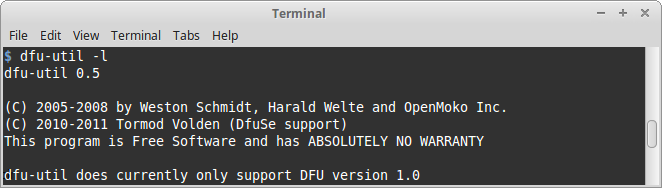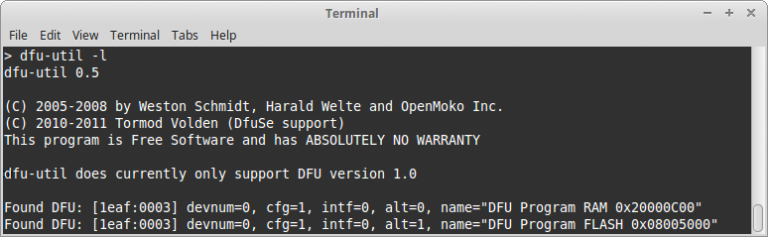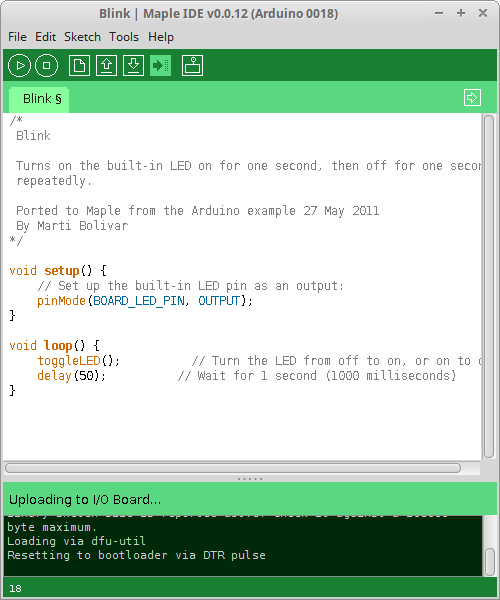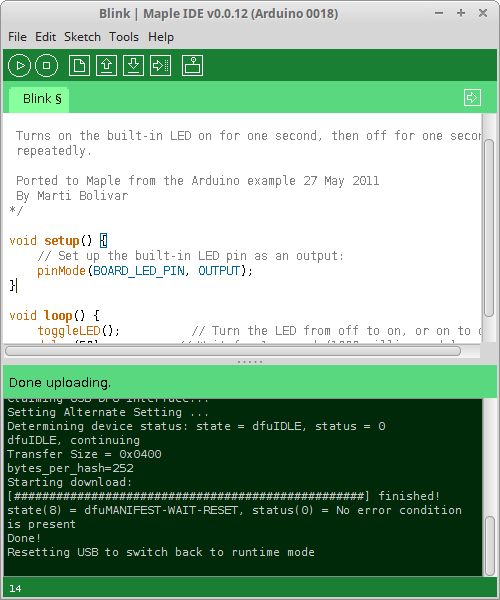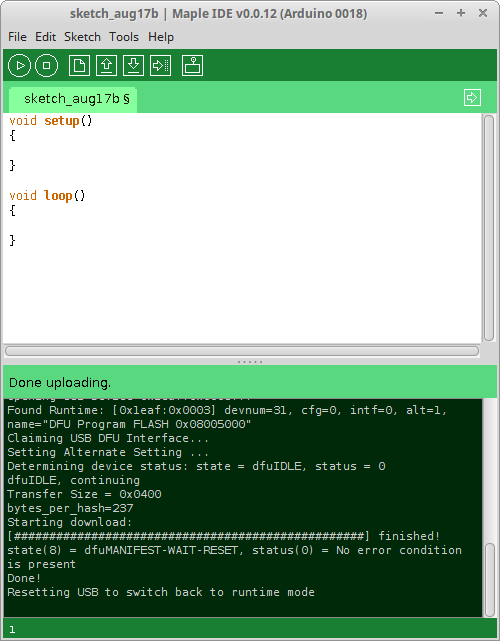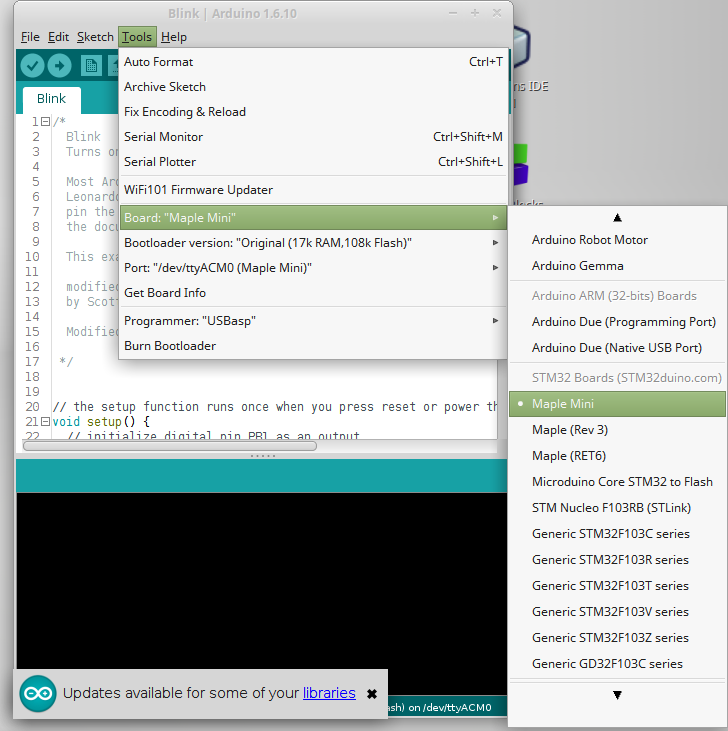Sebelum memulai, pertanyaan yang mungkin timbul adalah mengapat kita perlu mengisi ulang/membakar (burn) bootloader untuk Arduino Uno? Sebelumnya apakah bootloader itu sendiri? Mari mulai dari istilah firmware, secara singkat firmware adalah program yang paling awal diisikan ke sebuah mikrokontroler, program ini bersifat permen (atau tepatnya semi-permanen). Sekali diisikan, program ini tidak mudah untuk diubah seperti program lain. Menurut sumber di Arduino.cc ini, “So named because you couldn’t change it once it had been programmed in the chip.”
Lebih lengkap lagi bisa dipelajari dari sumber ini:
Lalu bagaimanakah bootloader menurut Arduino sendiri ? Jawabannya bisa dibaca di sini:
What’s a bootloader?
Microcontrollers are usually programmed through a programmer unless you have a piece of firmware in your microcontroller that allows installing new firmware without the need of an external programmer. This is called a bootloader.
Not using a bootloader
If you want to use the full program space (flash) of the chip or avoid the bootloader delay, you can burn your sketches using an external programmer.
Secara sederhana bootloader Arduino memudahkan pengguna (programmer) untuk memprogram mikrokontroler di papan sistem. Pengguna tidak perlu hardware programmer lainnya, cukup menggunakan kabel USB (dahulu kabel serial) ke papan sistem Arduino. Kecuali pengguna memilih untuk memprogram tanpa bantuan bootloader.
Kembali ke pertanyaan awal, mengapa perlu mengisi ulang bootloader ? Sekenario yang bisa terjadi adalah karena adanya kerusakan pada bootloader, meskipun kemungkinannya kecil. Kemungkinan lain adalah karena mikrokontroler asli pada papan Arduino mengalami kerusakan. Jika mikrokontroler yang dipergunakan adalah versi DIP. Salah satu penjual di salah satu toko online menjual μC ATmega328P dengan harga kurang dari dua puluh ribu rupiah (di luar ongkos kirim). Bisa juga karena ingin menggunakan μC ATmega328P yang berisi bootloader Arduino di tempat lain, misalnya seperti yang ditulis di link ini dan link ini. Lalu kemungkinan ketiga adalah karena ingin/perlu mengganti bootloader dengan versi lain.
Sekarang dengan menggunakan AVRDUDE dan AVRDUDESS kita melihat kondisi awal (kosong) dari mikrokontroler ATmega328P.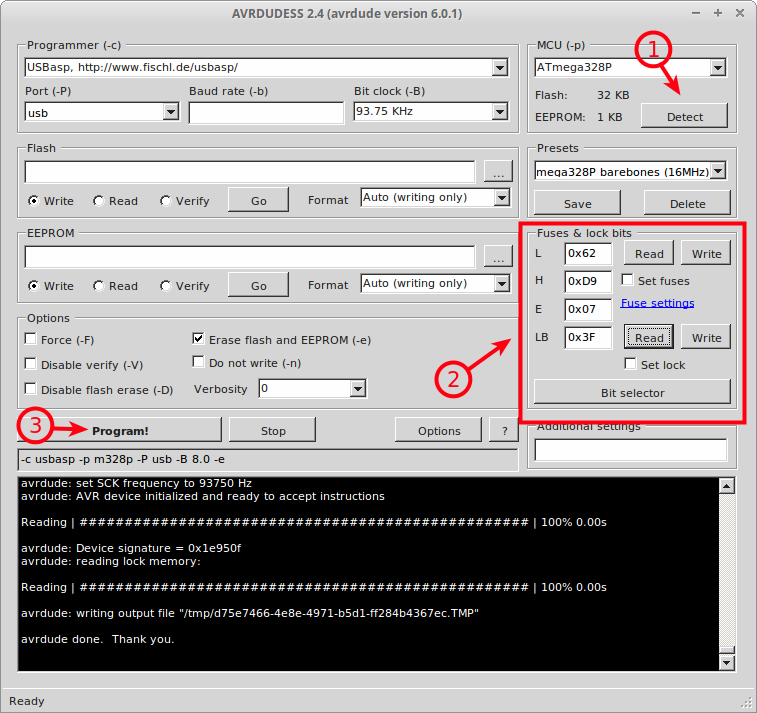 Gambar 1.
Gambar 1.
Bandingkan dengan kondisi default sebagaimana yang bisa dilihat di sini:
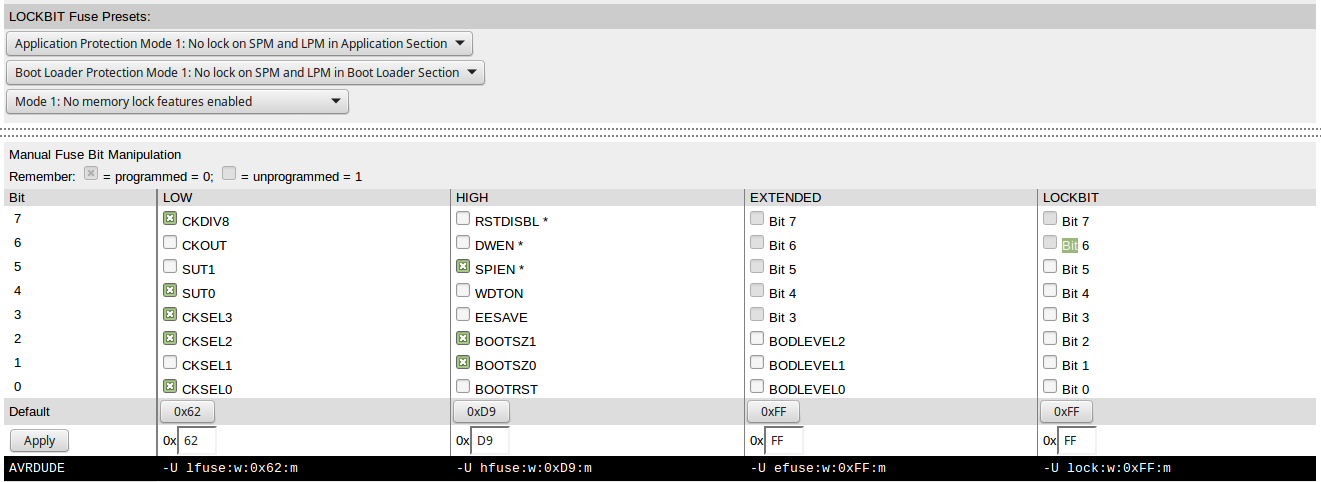 Gambar 2.
Gambar 2.
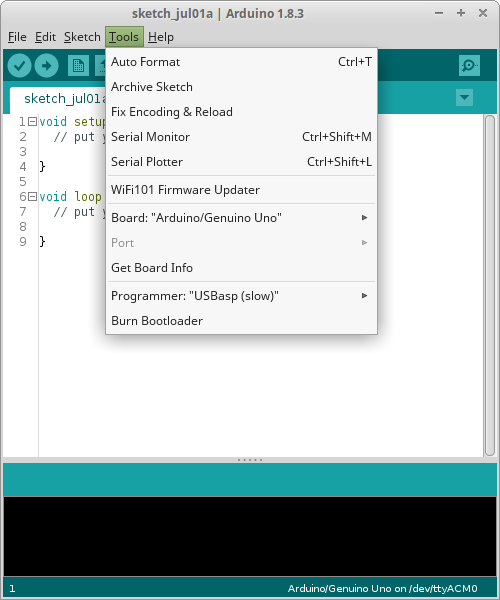 Gambar 3.
Gambar 3.
Pada Gambar 3, untuk mengisi bootloader pilih board yang sesuai dengan papan yang hendak diisi lalu pilih item menu Burn Bootloader. Gambar 4 menunjukkan proses pengisian berlangsung lancar.
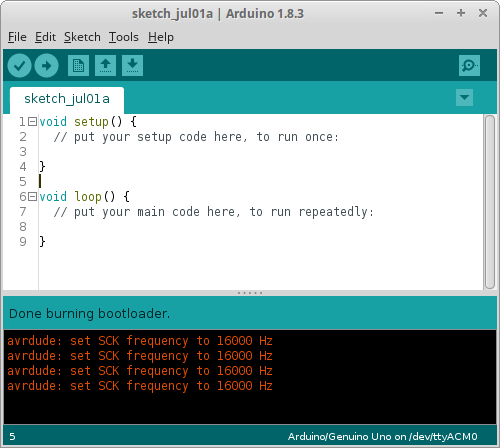 Gambar 4.
Gambar 4.
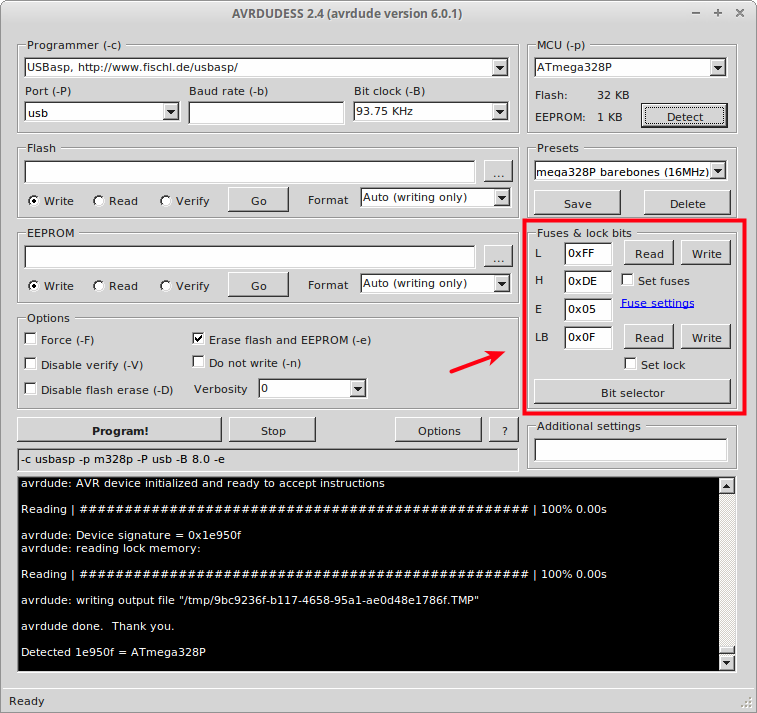 Gambar 5.
Gambar 5.
Dapat dilihat di Gambar 5 kondisi fuse bits & lock bits setelah Arduino Nano diisi dengan bootloader, bandingkan dengan kondisi yang terlihat pada Gambar 1.
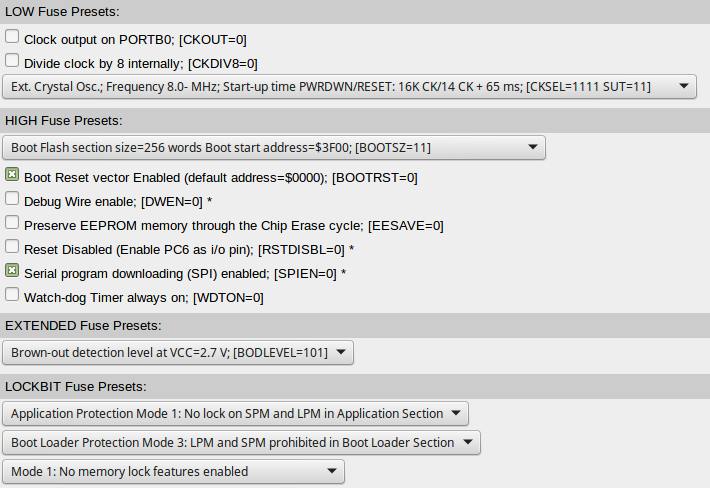 Gambar 6.
Gambar 6.
Makna dari konfigurasi bits dapat dilihat pada Gambar 6. Konfigurasi seperti ini dapat dengan lebih mudah diatur dengan bantuan fasilitas yang tersedia secara online, misalnya fusecalc atau Engbedded Atmel AVR® Fuse Calculator. Meskipun fasilitas bantuan seperti ini tidak selalu dapat sepenuhnya menggantikan keperluan untuk membaca datasheet. Bahkan sering kali kita juga perlu belajar dari pemahaman dan pengalaman orang lain yang telah mencoba terlebih dahulu, jadi bukan hanya belajar kepada pegawai dari produsen saja. Sebagai contoh, untuk memahami tentang CKSEL pada Gambar 6, kita bisa membaca di halaman ini. Dalam kutipan berikut bisa diketahui konfigurasi seperti pada Gambar 6, CKSEL=1111 diartikan bahwa frekuensi dapat dipilih berdasarkan nilai crystal antara 8 MHz sampai 16 MHz.
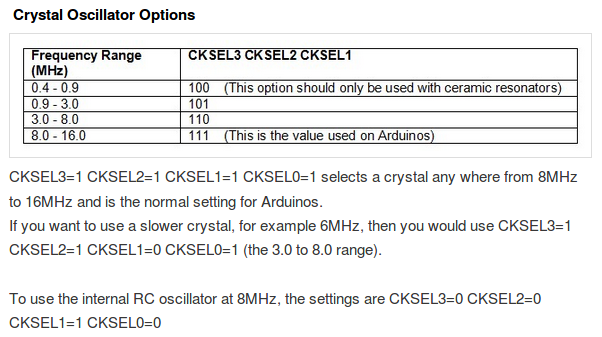
 Gambar 7. Uji coba bootloader yang baru diisikan pada Arduino Uno
Gambar 7. Uji coba bootloader yang baru diisikan pada Arduino Uno
Sekadar sebagai pembanding cara-cara untuk mengisi bootloader Arduino bisa dibaca di sini: Installing an Arduino Bootloader.
Berikutnya adalah percobaan untuk menggunaakan bootloader Optiboot. Saya akan mencobanya di Arduino Nano dengan ATmega328P 5 V.
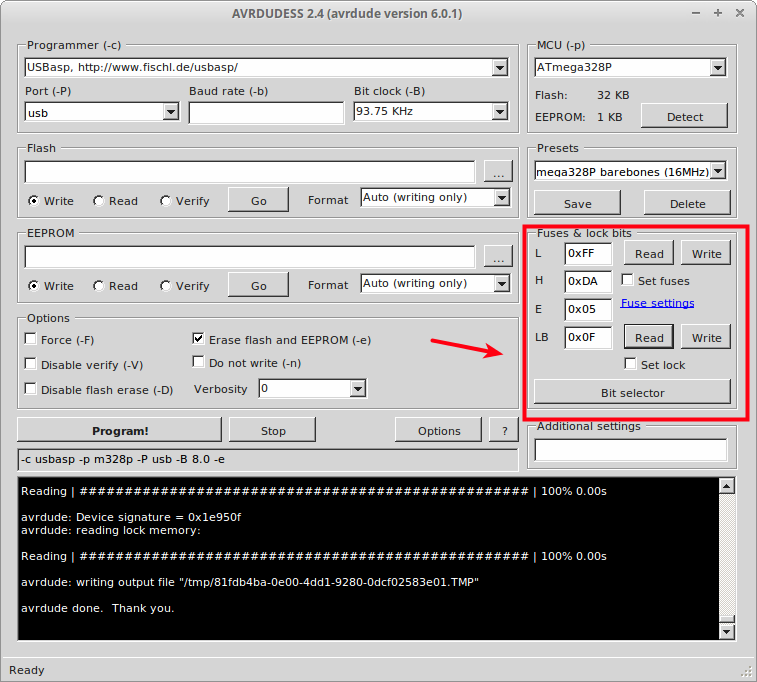 Gambar 8. Kondisi awal Arduino Nano ATmega328P
Gambar 8. Kondisi awal Arduino Nano ATmega328P
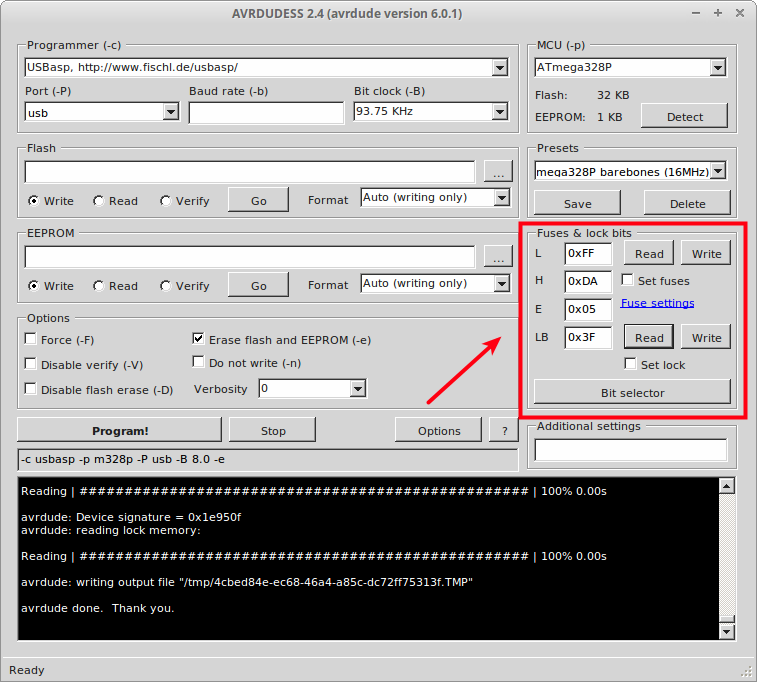 Gambar 9. Lock bits berubah setelah penghapusan isi
Gambar 9. Lock bits berubah setelah penghapusan isi
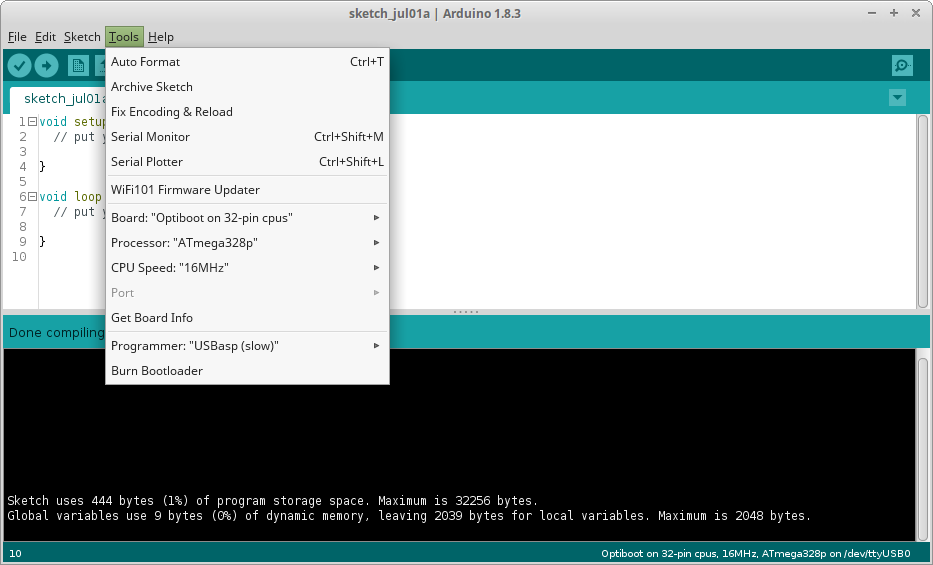 Gambar 10. Pengaturan konfigurasi untuk pengisian bootloader
Gambar 10. Pengaturan konfigurasi untuk pengisian bootloader
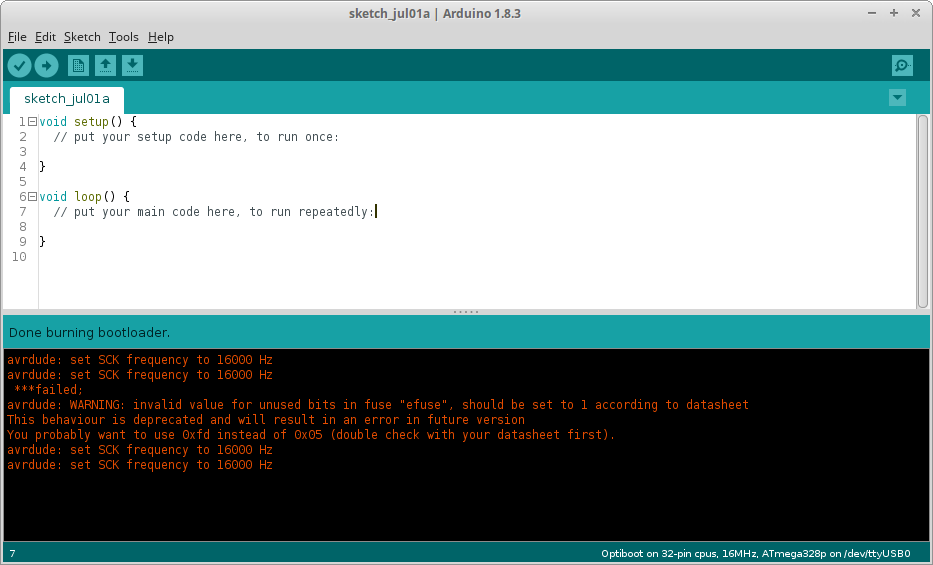 Gambar 11.
Gambar 11.
Pada Gambar 11, terlihat adanya pesan kesalahan (failed). Meskipun begitu sebenarnya proses pengisian bootloader optiboot telah berhasil. Pesan kesalahan terjadi karena pengaturan efuse (extended fuse) yang sesungghuhnya tidak benar-benar mengakibatkan kesalahan. Solusi dari permasalahan ini adalah pengaturan konfigurasi di boards.txt:
## Optiboot for ATmega328p ## --------------------------------------------- optiboot32.menu.cpu.atmega328p=ATmega328p optiboot32.menu.cpu.atmega328p.upload.maximum_size=32256 optiboot32.menu.cpu.atmega328p.upload.maximum_data_size=2048 optiboot32.menu.cpu.atmega328p.bootloader.high_fuses=0xDE optiboot32.menu.cpu.atmega328p.bootloader.extended_fuses=0xFD optiboot32.menu.cpu.atmega328p.bootloader.file=optiboot/optiboot_atmega328.hex optiboot32.menu.cpu.atmega328p.build.mcu=atmega328p
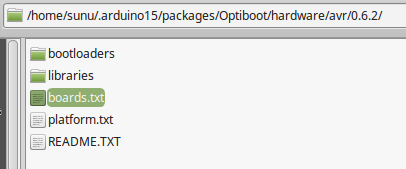
 Gambar 12. Pengisian bootloader dengan USBasp, AVRDUDE dan AVRDUDESS
Gambar 12. Pengisian bootloader dengan USBasp, AVRDUDE dan AVRDUDESS
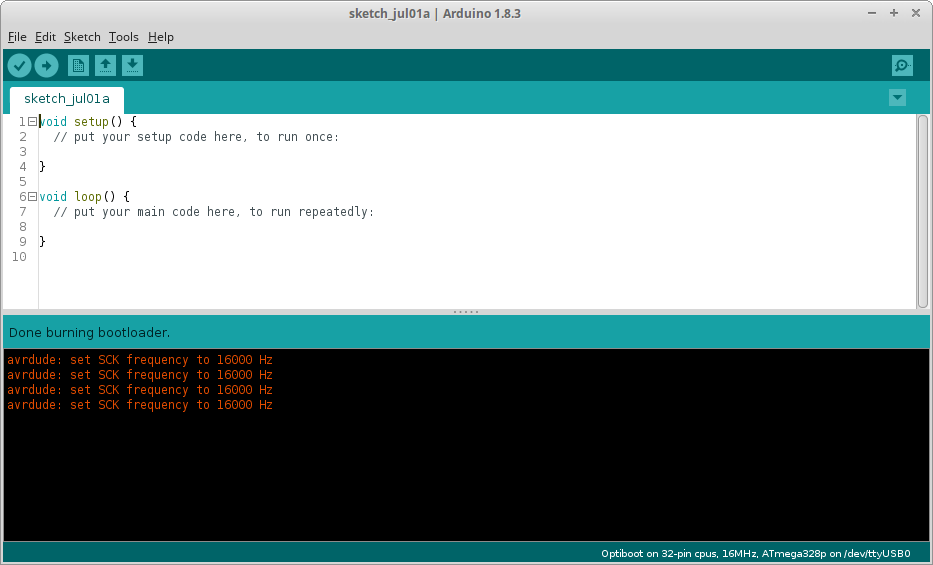 Gambar 13.
Gambar 13.
Gambar 13 menunjukkan proses bootloader burning setelah perbaikan boards.txt, tidak ada pesan kesalahan sama sekali; bandingkan dengan Gambar 11.
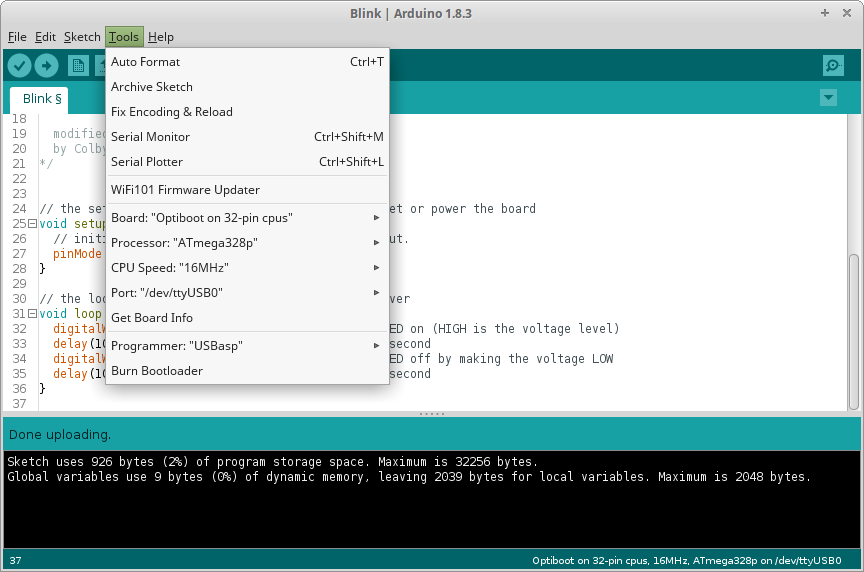 Gambar 14. Pengisian program menggunakan bootloader Arduino otiboot melalui ttyUSB0
Gambar 14. Pengisian program menggunakan bootloader Arduino otiboot melalui ttyUSB0
 Gambar 15. Upload program Arduino melalui USB port (ttyUSB0)
Gambar 15. Upload program Arduino melalui USB port (ttyUSB0)

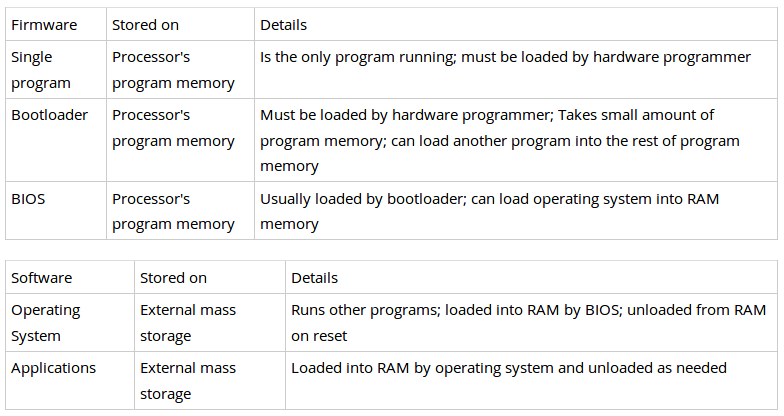

 Gambar 1. Arduino M0 [
Gambar 1. Arduino M0 [ Gambar 2. Arduino M0 Pro [
Gambar 2. Arduino M0 Pro [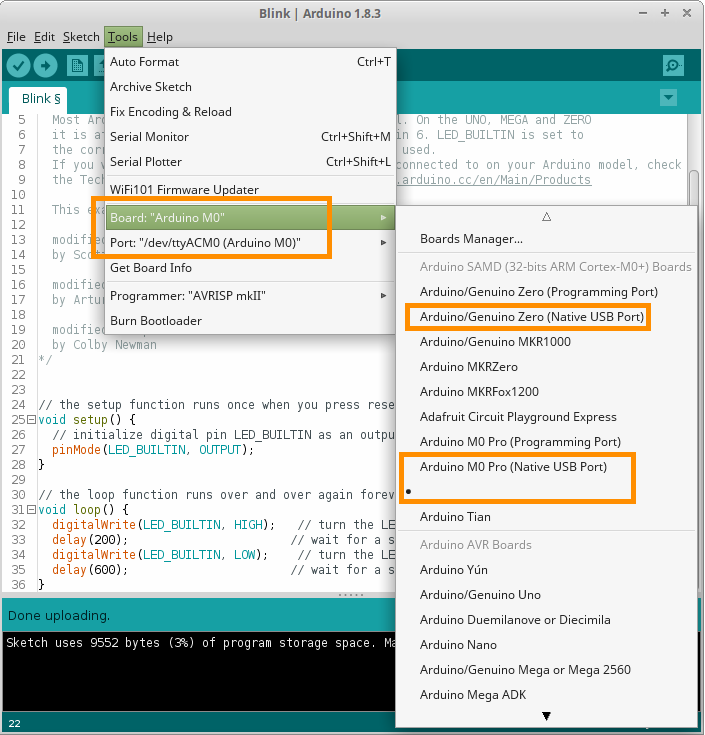

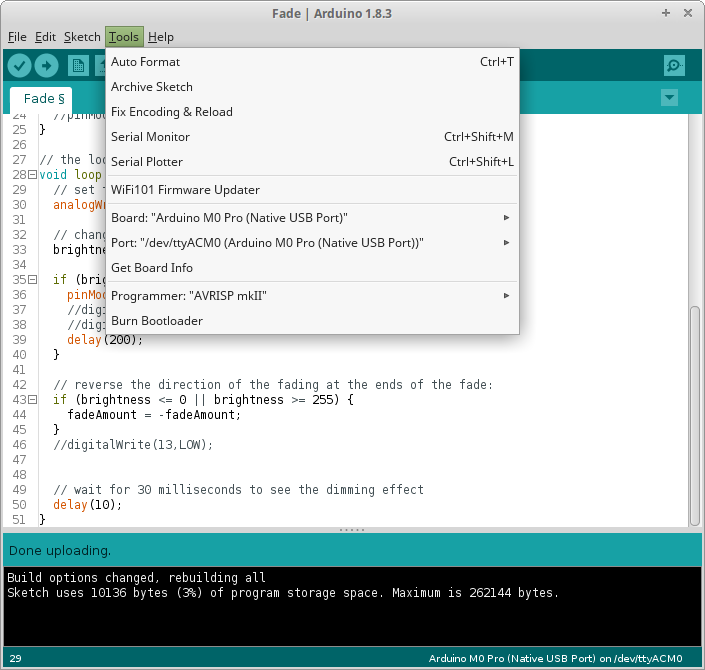

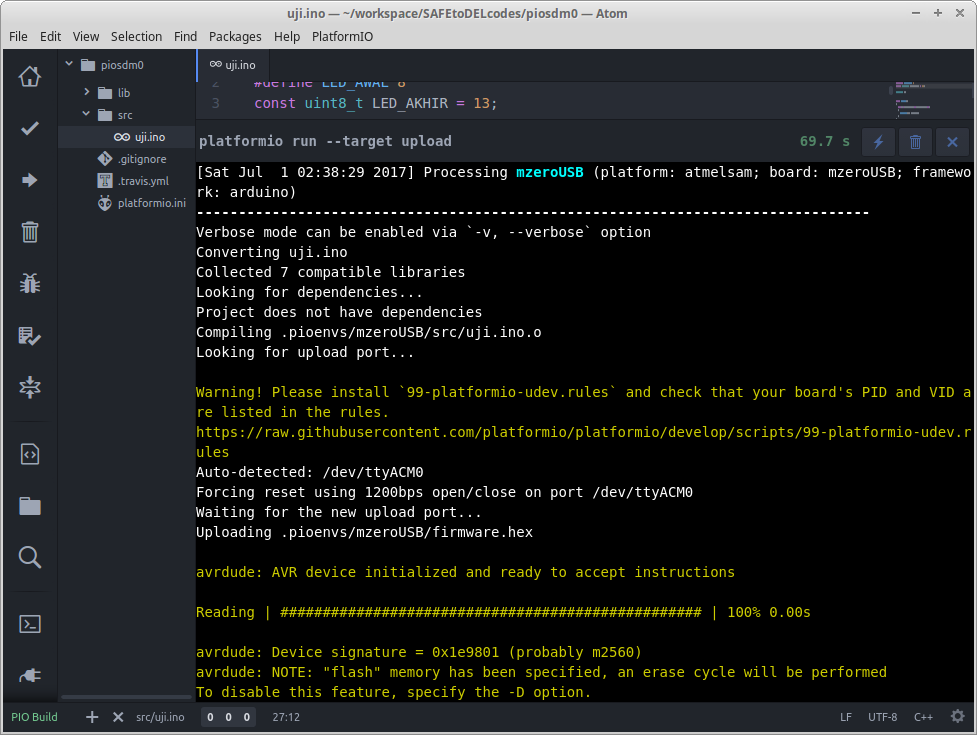 Gambar 7.
Gambar 7.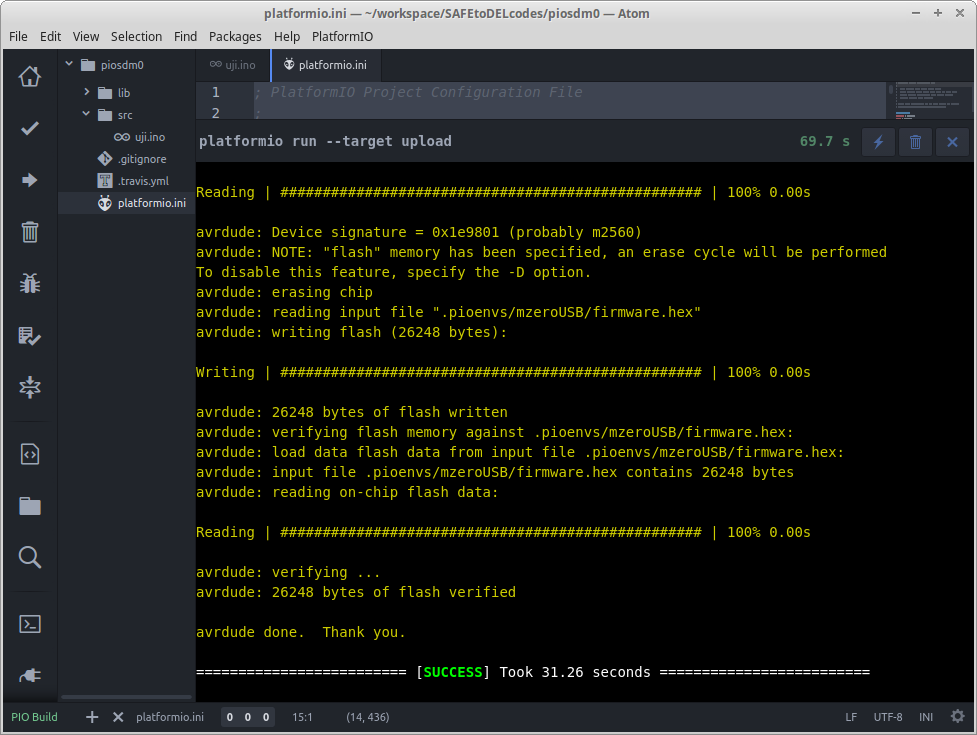 Gambar 8.
Gambar 8.
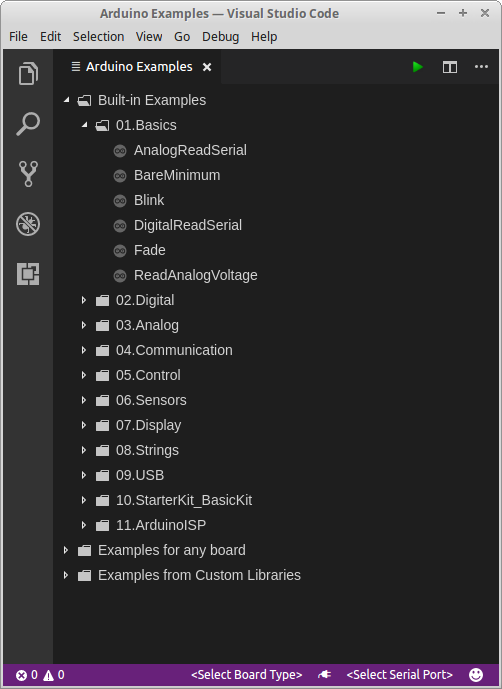 Gambar 10.
Gambar 10.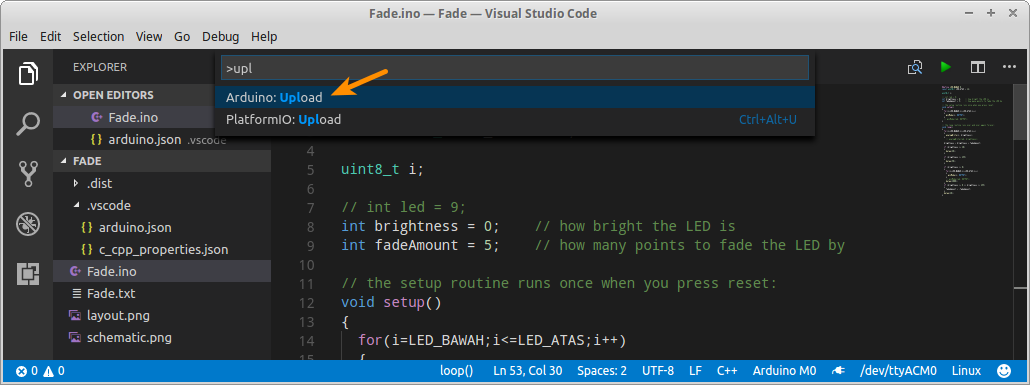 Gambar 11.
Gambar 11.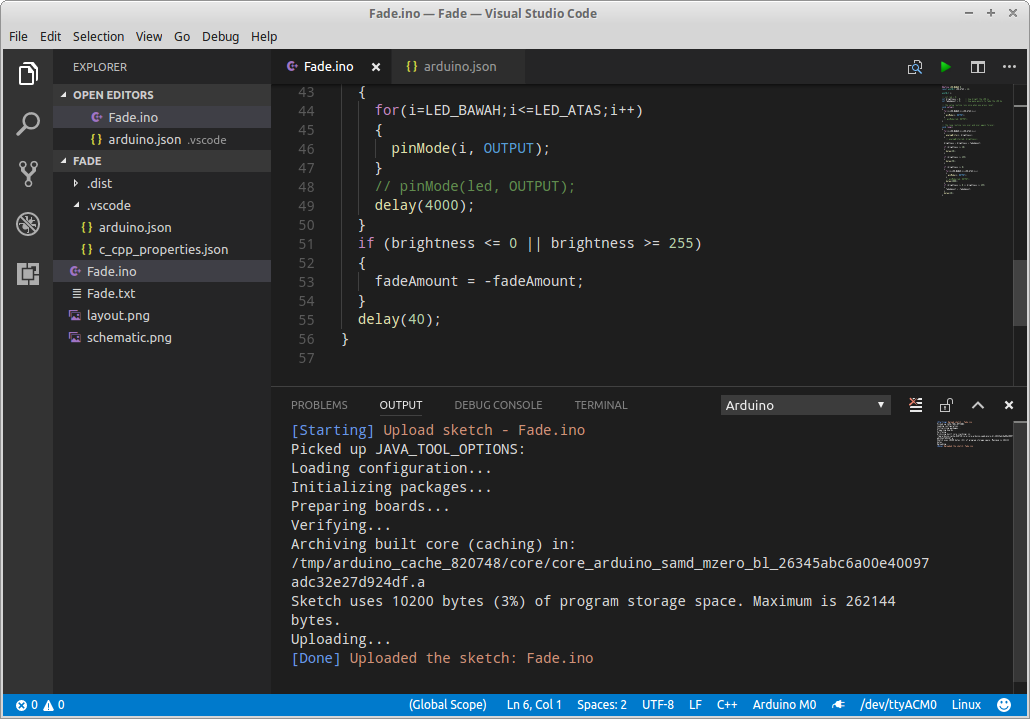 Gambar 12.
Gambar 12.
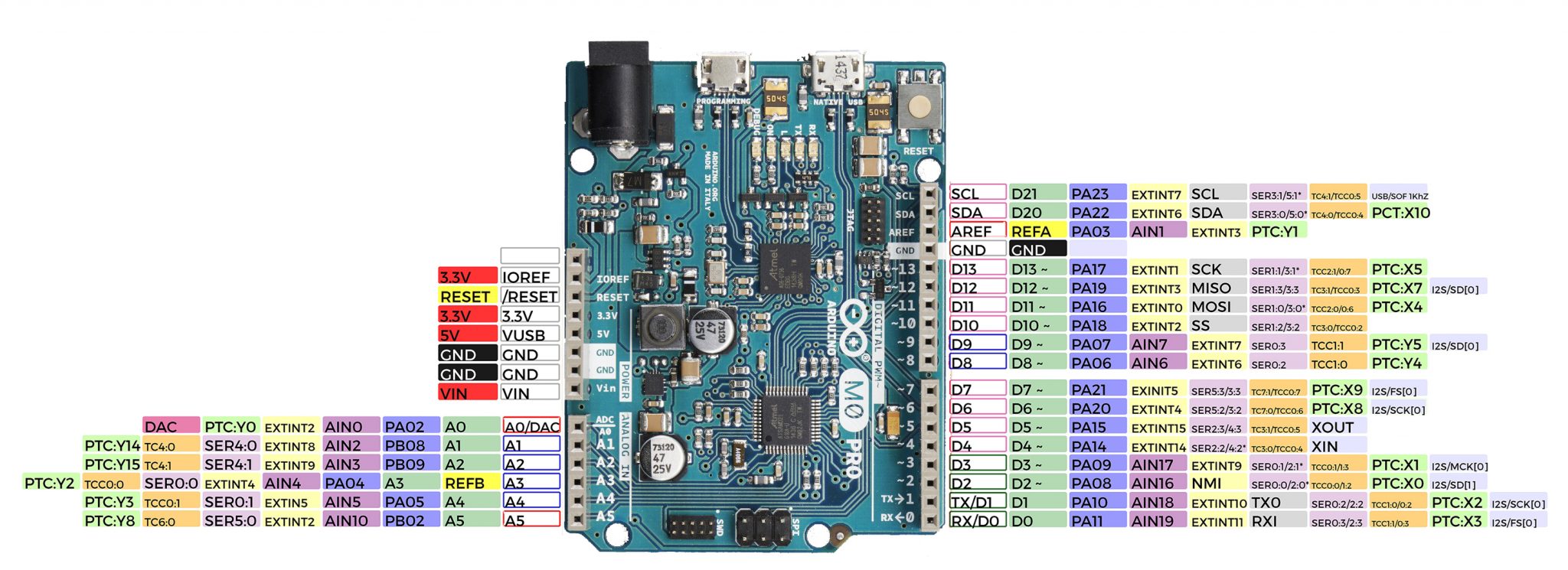 Gambar 14. Arduino Zero pinout [
Gambar 14. Arduino Zero pinout [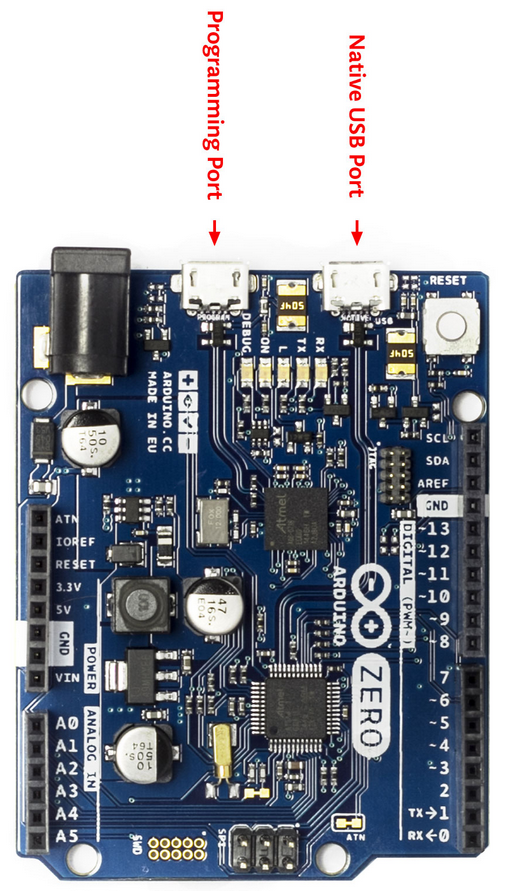 Gambar 15. Arduino Zero [
Gambar 15. Arduino Zero [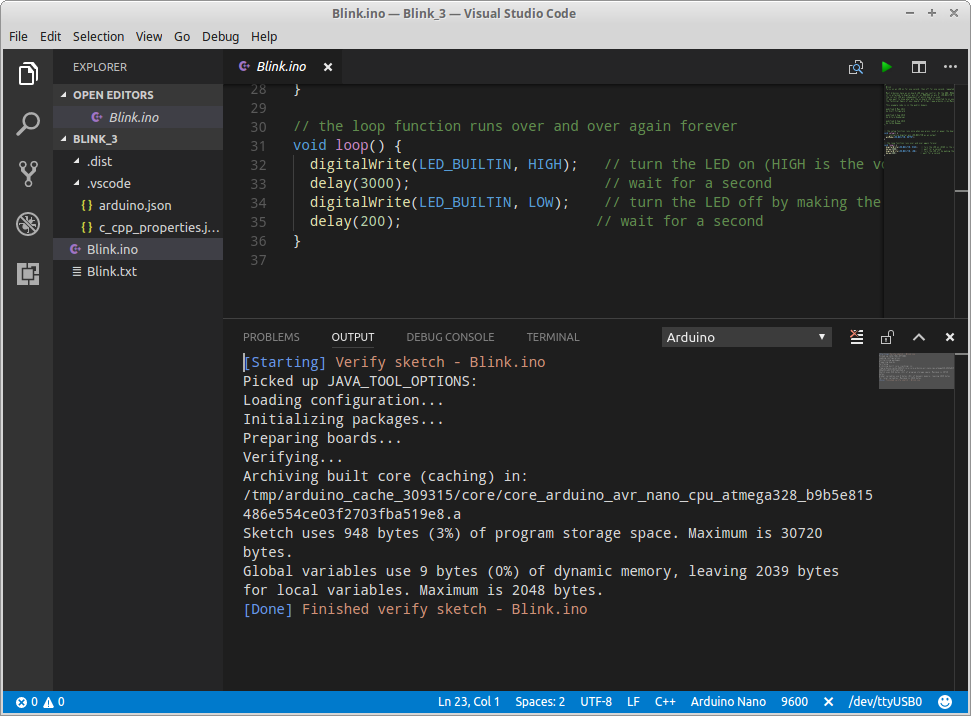
 Gambar 1. Arduino extension
Gambar 1. Arduino extension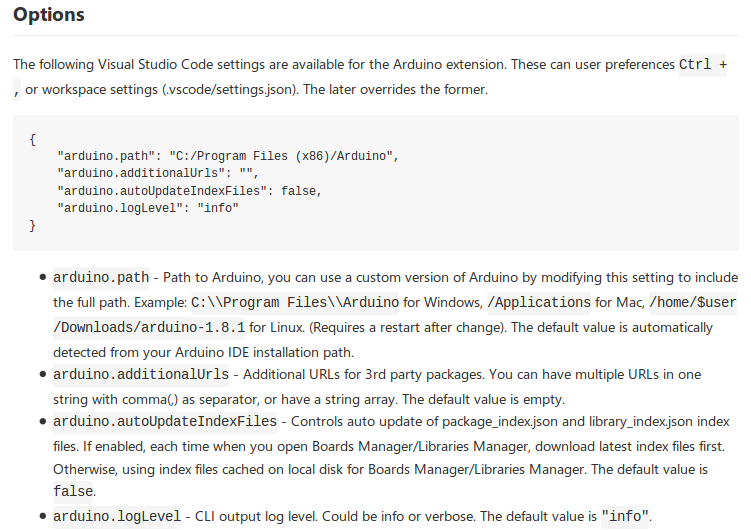
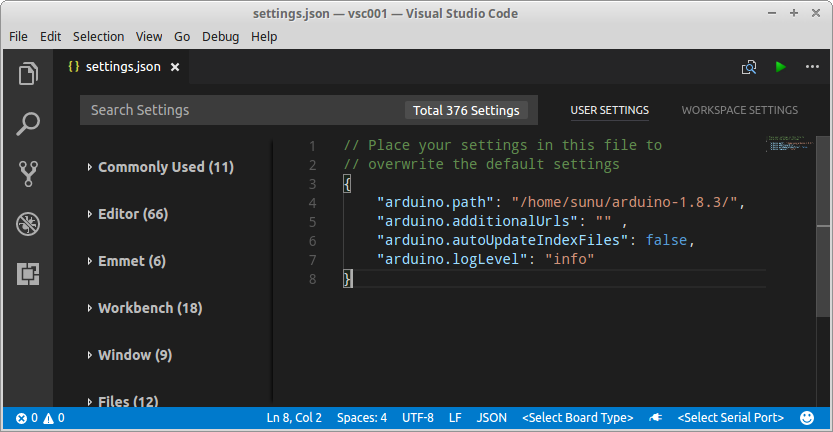 Gambar 2. Screenshot file settings.json
Gambar 2. Screenshot file settings.json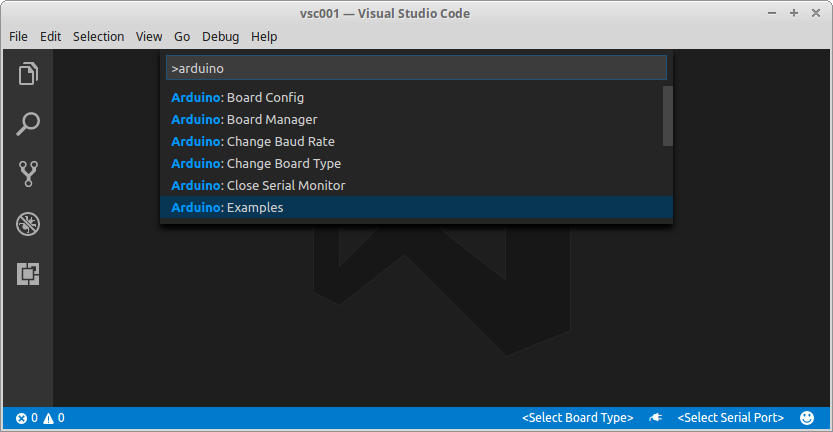 Gambar 3. Mencoba contoh kode dengan menekan Ctrl+Shift+P
Gambar 3. Mencoba contoh kode dengan menekan Ctrl+Shift+P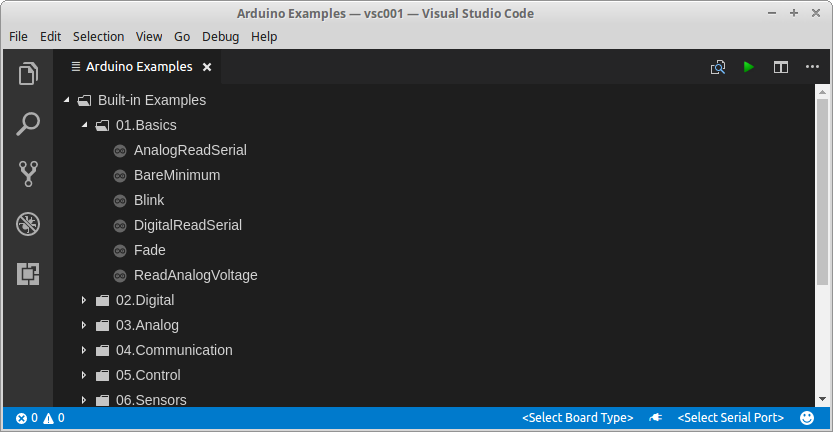 Gambar 4. Memilih contoh kode program Arduino sederhana
Gambar 4. Memilih contoh kode program Arduino sederhana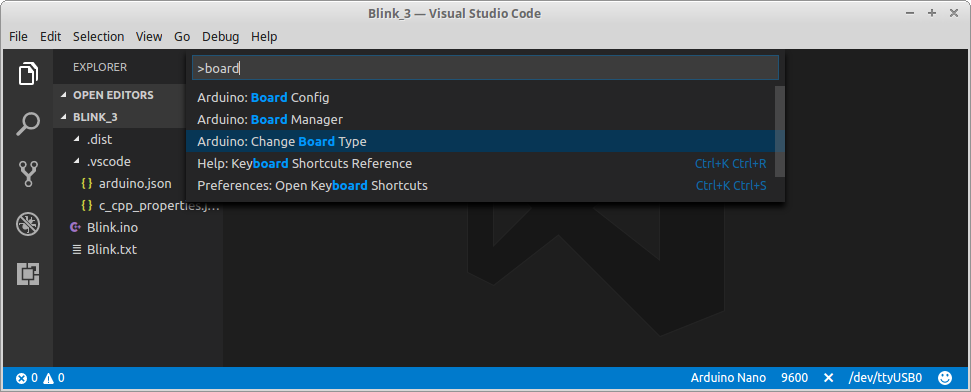 Gambar 5. Kombinasi Ctrl+Shift+P memunculkan pilihan papan Arduino yang akan dipergunakan
Gambar 5. Kombinasi Ctrl+Shift+P memunculkan pilihan papan Arduino yang akan dipergunakan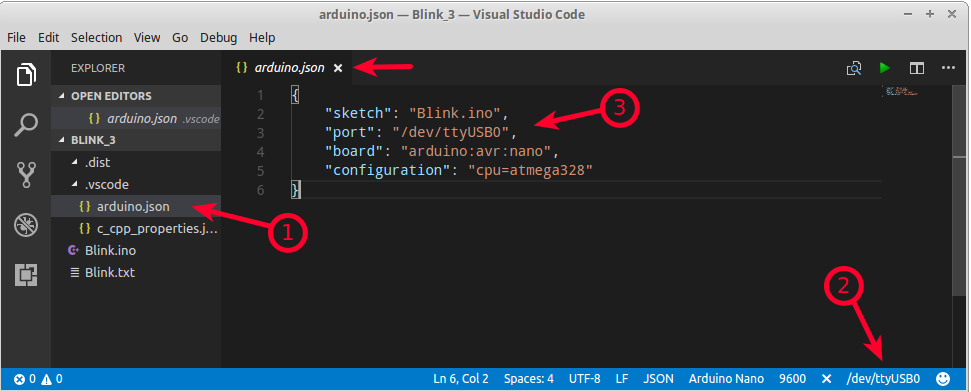 Gambar 6. Konfigurasi port
Gambar 6. Konfigurasi port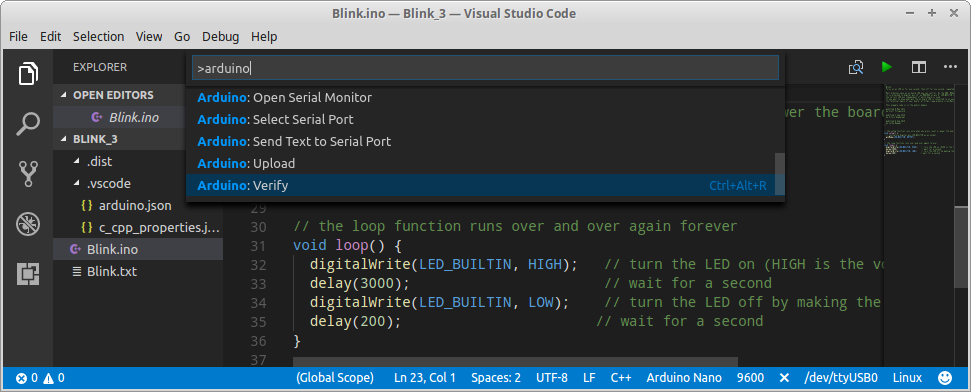 Gambar 7. Verify/Upload
Gambar 7. Verify/Upload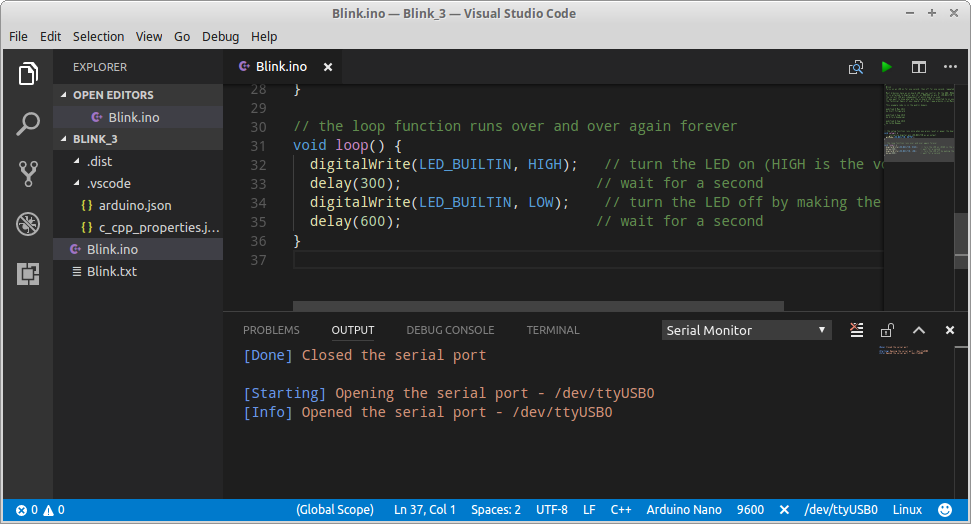 Gambar 9. Laporan pengunggahan (uploading)
Gambar 9. Laporan pengunggahan (uploading)

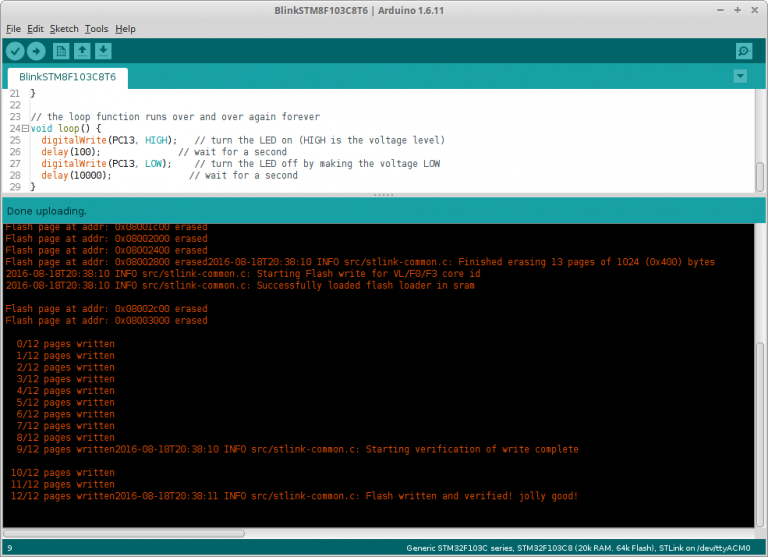


 Gambar 2. [image credit:
Gambar 2. [image credit:  Gambar 3. [image credit:
Gambar 3. [image credit: